Note : Nous considérons Opera comme un excellent navigateur qui, lorsqu’il est associé à un VPN fiable et à des configurations appropriées, offre un niveau de confidentialité satisfaisant pour les activités quotidiennes sur Internet. Cependant, pour des tâches telles que le travail, la gestion de plusieurs comptes et l’accès à des sites ayant déjà restreint votre accès, nous vous recommandons vivement d’utiliser un navigateur antidétection robuste.
Utilisation de l’extension Whoer VPN dans Opera
-
our installer l’extension, passez au Addons Opera et recherchez Whoer VPN dans la barre de Recherche.
-
Passez à la page d’extension.
-
Après avoir passé sur la page d’extension, cliquez sur le bouton “Ajouter à Opera” pour l’installation de l’extension.
-
Après l’installation, en haut à droite du navigateur Opera vous verrez l’icône de l’extension Whoer VPN. Cliquez dessus pour commencer à enregistrer votre compte.
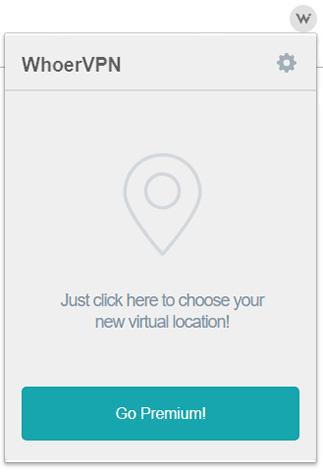
-
Ensuite, cliquez sur le texte ou l’icône dans la fenêtre qui apparaît pour passer à la liste des pays de serveurs ( des emplacements ):
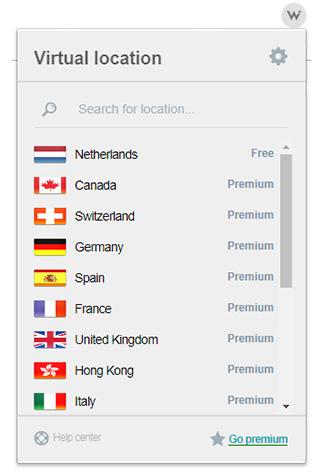
Connexion au VPN
Tarif gratuit
-
Dans le tarif gratuit de Whoer VPN, vous accédez au serveur des Pays-Bas. Pour se connecter au serveur, déplacez le curseur sur «Pays-Bas» et cliquez sur le lien «Appliquer le proxy»:
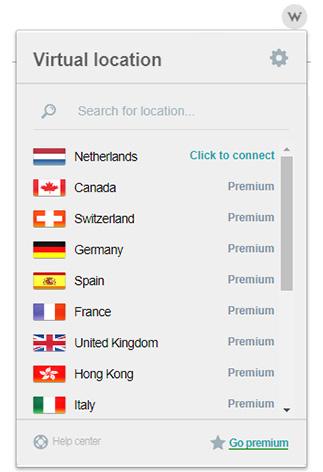
-
Après la connexion au serveur des Pays-Bas, la fenêtre suivante apparaîtra:
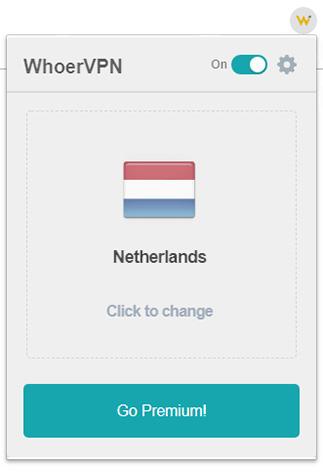
Tarif payé
-
Pour se connecter à un serveur d’un autre pays, recherchez l’emplacement souhaité dans la liste des serveurs et cliquez sur «Appliquer le proxy».
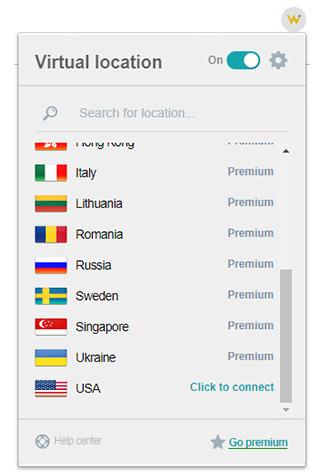
-
Ensuite, vous devrez entrer le code que vous avez reçu sur votre e-mail après avoir payé votre inscription à Whoer VPN, et cliquer sur “Enter”:
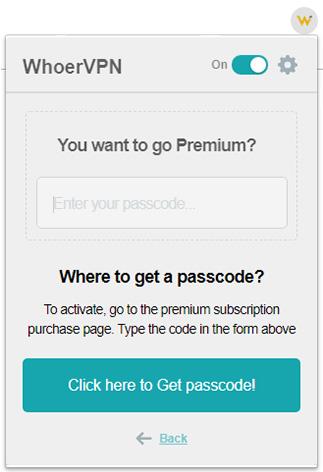
-
Après la connexion au serveur, la fenêtre suivante apparaîtra:
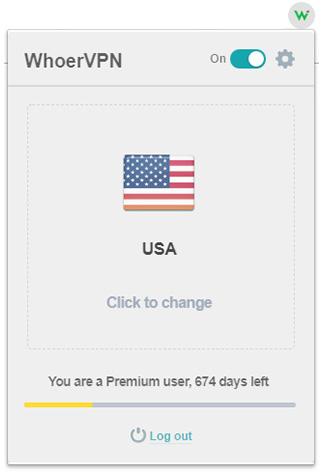
- Si vous n’utilisez pas encore de tarif payé, pour vous y connecter, cliquez sur le bouton «Obtenir premium». L’extension Whoer VPN vous redirigera vers la page de paiement VPN https://whoer.net/fr/vpn. Ici, vous devrez cliquer sur le bouton vert avec la souscription “Acheter un VPN”, choisissez le tarif désiré et effectuez le paiement. Vous recevrez le code pour accéder à la partie payante du Whoer VPN à votre adresse e-mail.
Paramètres
En cliquant sur l’icône des Paramètres, vous pouvez modifier les paramètres tels que: langue, activer \ désactiver le blocage de WebRTC, activer \ désactiver le support de Flash.
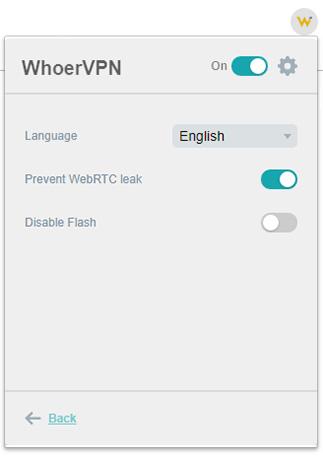
Avez-vous besoin d’aide?
Si vous avez des questions concernant le fonctionnement de l’extension Whoer VPN, vous pouvez toujours nous contacter via le chat en ligne sur le site https://whoer.net/fr/vpn ou par e-mail who@whoer.net.